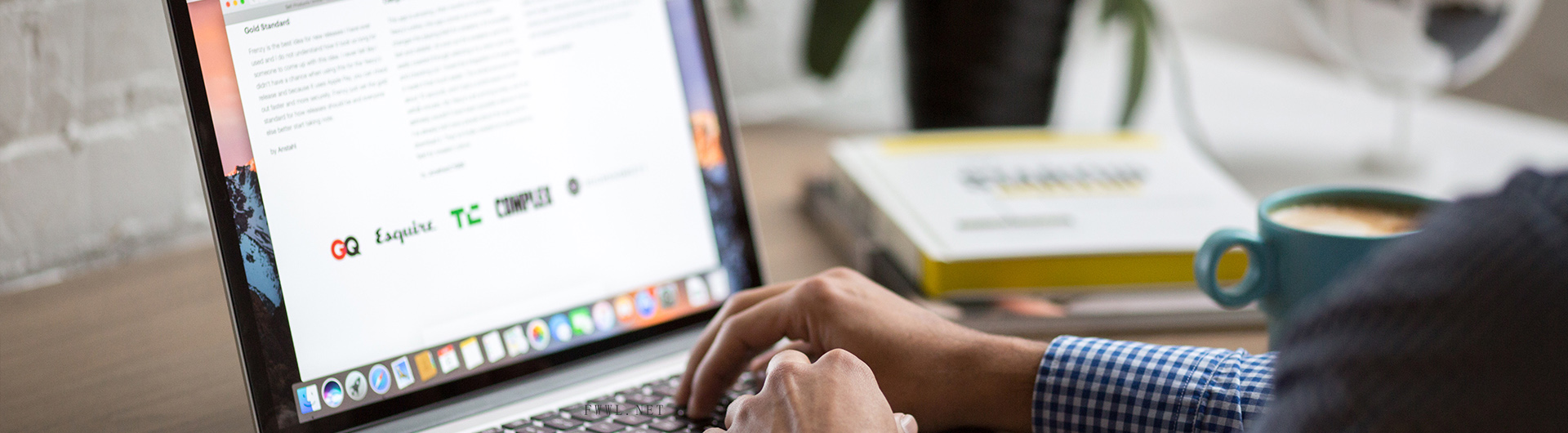Ahrefs,Moz,SEMrush ......那里有一些很棒的SEO工具; 和他们一起,你可以做各种各样的事情。您可以查看反向链接配置文件。做关键词研究。查找未链接的提及和访客发布机会。您甚至可以通过点击按钮进行全面的SEO审核。但无论您是代理机构还是内部机构,小型企业还是企业,这些工具都存在某些功能缺失的地方。如果失败,Google Search Console将占上风。
虽然功能强大,花园种类的SEO工具是或应该是您的SEO策略的补充。如果您在有机搜索优化的企业,你应该是住在Search Console和使用其他工具来帮助您完成辅助任务。Search Console不太适合作为生活空间吗?不用担心。今天,我将教你如何使用Search Console提供的最关键功能来获得舒适和温馨。
更好的是:在1月推出新的改进的搜索控制台后,谷歌上周正式将其推出测试版。所以今天,虽然我将教你7个步骤,以充分利用新的Google Search Console,但我还将讨论新界面与旧界面的不同之处。
步骤1。添加并验证您的站点
在我们开始使用功能之前,您需要在Search Console中添加并验证您的网站。前往仪表板左上角的下拉菜单,然后点击“添加媒体资源”。
新版Google搜索控制台属性
确保完全按照浏览器中的显示输入网站的网址。如果您支持多个协议(http://和https://)或多个域(example.com,m.example.com和www.example.com),请确保将每个协议添加为单独的属性。添加站点后,Search Console将开始收集数据。
只是添加一个属性不会给你访问权限,但你必须验证你拥有它。前往您在Search Console主页上添加的属性的“管理属性”选项卡。
在下拉列表中选择“验证属性”,然后选择一种推荐的验证方法。这些将根据您正在验证的网站的构成而有所不同。如果您正在努力实施其中一种验证方法,想要更改验证方法,或者只是希望对每个流程进行更深入的解释,那么此页面就是所有网站验证的绝佳资源。
步骤#2:指示首选域
指示首选域名会告知Google您是否希望将您的网站列为https://www.example.com或https://example.com。选择一个而不是在有机搜索中不会给你任何优势; 但是,您确实希望确保选择其中一个。
从Search Console主页选择您的属性(注意:我们在旧的Search Console中执行此操作)。进入后,点击信息中心右上角的齿轮图标,然后选择网站设置:
在“首选域”部分中,您将看到在站点的www.example.com和example.com版本之间进行选择的选项。您还会看到“不设置首选域名”选项。选择此选项,您可以自行了解Google将“www”和“非www”URL视为不同的URL的可能性。这样做可能会破坏这些页面的链接公平性并阻碍搜索可见性。相反,选择一个版本的网站作为“首选”,您就是在告诉Google将其作为首选域所遇到的任何非首选域视为对象。
第3步:将Search Console与Google Analytics集成
Google Analytics可为您提供流量和转化数据; Search Console可让您了解该数据背后的因果搜索因素。链接这两者可以大大提高报告效率。
要关联Search Console和Google Analytics,请转到Google Analytics信息中心左下角的管理面板。从那里,您需要单击属性级别的“属性设置”。
注意:如果您没有访问“属性设置”,因为我不在此处,这意味着您在“属性”级别没有“编辑”权限。如果您想自己链接Search Console,则需要从其他所有者那里获取。
接下来,向下滚动到Search Console设置。您将看到您网站的网址,该网址确认该网站已在Search Console中经过验证,您有权进行更改。在“搜索控制台”下,选择要在其中查看数据的报告视图,单击“保存”,即可开始摇滚。
您现在可以在Google Analytics信息中心的“受众群体”标签中看到搜索控制台报告。
使用该报告,您现在可以将点击后数据(如查询和展示)与跳出率和目标完成等点击后数据相关联。“目标网页”报告包含您网站上显示在搜索结果中的每个网址的搜索数据。因此,如果您最近更新了一个页面,并且您希望更好的排名会转化为该页面的更多流量,或者如果有一个页面在流量中徘徊,并且您想知道哪个特定的搜索指标对该坦克有贡献-age,您可以使用登陆页面报告来完全理解这些相关性。
随着时间的推移,点击率变化对受影响的目标有何影响?SERP中的平均位置如何影响会话或页面上的时间?通过链接Search Console和Analytics,您可以分析所有这些独特的关系。您还可以使用“国家/地区”报告,“设备”报告和“查询”报告,按国家/地区,设备和搜索查询进行细分时,分析这些相同的指标关系。
另一个注意事项:不幸的是,Search Console报告仅显示搜索控制台为您的网站收集数据的数据。幸运的是,虽然旧的Search Console只为您提供了三个月的搜索数据,但新的Search Console为您提供了16个月的搜索数据。如果您现在只是将Google Analytics与Search Console相关联,这是无效的,但随着时间的推移,分析额外的数据肯定会有所帮助(想想您回顾过去三个月查看网页历史流量/转化的频率号)。
第4步:提交站点地图
不确定您是否有站点地图?前往example.com/sitemap.xml。如果那里什么也没有,你没有。
当然,如果要将其提交到Search Console,则需要拥有站点地图。以下是一些站点地图生成最佳做法:
文件大小:小于50 MB
网址数:50,000
如果您有超过50,000个网址:生成多个站点地图
仅包含规范网址。排除您使用robots.txt禁止使用的网址
来自Google: “XML站点地图应包含您网站上所有网页的网址。”如果您有一个大型网站,您可以将其解释为“...您网站上的所有有价值的网页。”其中包括任何高质量的网页内容。它不包括“实用程序页面” - 可能对用户有用的页面,但不能用作搜索登录页面。
像WordPress和Drupal这样的常见CMS(内容管理系统)具有可帮助您生成站点地图的插件。有些像Squarespace一样自动生成和更新它们。
如果所有其他方法都失败了,本文将简要介绍如何构建动态站点地图。如果您有一个小网站,这个工具将为您构建一个。
好的,所以你有你的站点地图!现在,为了帮助Google了解您网站所包含的内容,您需要提交该内容。为此,请转到新Search Console中的Sitemap选项卡:
输入新的站点地图网址,点击提交,然后点按bam!你在做生意。
步骤#5:利用索引覆盖状态报告来修复站点错误
旧的搜索控制台在“索引状态”报告中添加了“索引状态”报告; 新的Search Console会在仪表板中显示它,您不能错过它。
他们还将名称更新为“索引覆盖状态”报告。它看起来像这样:
新的Google搜索控制台覆盖率报告
对于Google,新报告提供与旧报告相同的所有信息,以及来自索引的详细爬网状态信息。你能从这份新的(但表面上相同的)报告中得到什么样的光荣见解?让我们浏览每个标签。
错误:运行所有潜在的站点错误,以便您可以进行修复。这些可能包括服务器错误,重定向错误,robot.txt错误,404s以及其他各种错误。
警告:警告表示页面已编入索引,但已被robots.txt阻止。如果您想阻止索引中的某个网页,Google会优先选择robots.txt上的“noindex”标记。如果其他页面链接到该页面,则通过robots.txt阻止的页面仍会显示在索引中。这些警告使您有机会通过并正确地取消索引这些页面。
有效页面:所有这些页面都在索引中。如果您看到“已建立索引,未在站点地图状态下提交”,则应确保将这些网址添加到站点地图中。“索引; 考虑标记为规范“意味着页面具有重复的URL,您应该将其标记为规范。
排除的页面:这些页面是由“noindex”指令,页面删除工具,robots.txt,爬行异常,由于是重复内容等而被索引阻止的页面。
Google可以深入了解每种状态的含义,以及您应该如何解决这些问题。我们没有足够的空间在这里进入所有这些,但一般来说,您可以通过单击要调查的选项卡获取每个URL上的411,然后单击填充报告的“详细信息”部分的说明:
新的Google搜索控制台警告
单击“示例”选项卡中的URL:
新的Google Search Console帖子
这将打开这个漂亮的面板,为您提供几种不同的方法来检查问题:
以下是您可以使用以下每个功能执行的操作:
检查网址:看看引用页,最后抓取时机,无论是否爬行是允许的,索引是否被允许,你是否已经宣布,页面规范,以及谷歌是否查看该网页作为典型。
测试Robots.txt阻止:前往您网站的robots.txt文件(example.com/robots.txt),您可以看到您网站上的所有元素都被阻止。当然,您并不总是会记住哪些元素出现在哪些页面上。robots.txt测试程序会突出显示可能或不会触发robots.txt阻止的部分页面。
抓取为Google:允许您完全按照Google的标准查看您的网页。Googlebot会立即前往您的页面,并向您显示下载的HTTP响应。使用“获取和渲染”,您还可以看到Google看到的页面的物理布局。
查看为搜索结果:允许您查看索引中的页面外观。
这些功能适用于您的所有网址。Search Console会在索引中选择,因此您可以使用它们对与错误,警告,有效页面和排除页面关联的状态进行排序。请务必验证您的修补程序,以便Google急于重新抓取受影响的网页:
简而言之就是这样!索引覆盖率报告可用于检测和修复与您的站点相关的每个错误。
步骤#6:利用性能报告更新内容
基本上,当您将帐户链接到Search Console时,您在Google Analytics中看到的所有指标均来自效果报告。效果报告取代旧搜索控制台中的“搜索分析”报告; 与索引覆盖率报告一样,旧报告与新报告之间没有太大区别。但你仍然可以做一些非常甜蜜的东西。让我们来看看。
首先,打开绩效报告。这是您在概述中看到的第一个表格。
new-google-search-console-clicks.png
新的Google Search Console点击次数
您不仅可以在Google Analytics中跟踪这些指标; 您可以使用它们来寻找提高性能的机会。最好的方法是使用过滤功能:
使用标签调查查询,页面,国家/地区或设备级别的预先点击指标。例如,您可能希望查看哪些网页位于搜索结果的第一页,但过去六个月的点击率低于网站平均点击率:
或者您可能希望查找排名前10但仍然获得大量展示次数的查询,以便您可以返回并优化相应的网页以获得排名:
大多数第三方搜索引擎优化工具都有类似的功能,您可以通过这些功能进入并寻找关键词机会,但从谷歌直接获取数据真是太棒了!
步骤#7:使用链接报告来提升特定页面
链接报告位于信息中心的底部:
new-search-console-links-report.png
新的Google Search Console链接
你可以用它做一些方便的事情。这是我的两个最爱:
1.使用链接最多的页面提升特定页面。您网站上链接最多的内容是链接权益最多的地方。将内部链接到您希望从这些公平页面中提升的页面是增加排名的好方法。要找出网站上链接汁最多的位置,请点击链接报告的顶部链接页面部分:
新的Google Search Console链接
外部链接部分允许您按引荐域的数量进行排序 - 这是Google的一个重要排名因素,因此这些页面将具有很多固有的公平性。查找处于推动严肃商业价值的页面,从这些高质量页面链接到它们(自然地),并跟踪结果!
2.拒绝来自垃圾网站的链接。
前往“链接报告”概述中的“热门链接网站”。展开列表,您可以看到链接到您网站的所有域。将任何低质量或垃圾内容域添加到您上传到Google的拒绝链接工具的文件中。注意:对于Google,如果您确信自己的网站受到了损害,则应该只拒绝链接。拒绝提升性能的链接会损害您的网站。不过,值得调查的是,是否存在指向您网站的域名,您应该关注它们。
如果您已经掌握了这七个步骤中的每一个步骤,那么您就可以让自己更好地进行谷歌SEO。这些概念和报告构成了Search Consoles实用程序作为SEO工具的主旨。也就是说,你当然可以更深入对进行英文网站优化和外贸推广。